Một chiếc laptop cũ không cần phải nằm trong ngăn kéo phủ bụi. Nó vẫn có thể phục vụ mục đích hữu ích như một Plex Media Server. Nhưng Plex hoạt động tốt hơn trên Windows hay Linux và bạn nên sử dụng cái nào cho Plex server của mình?
Mẹo: Một lời khuyên trước khi bạn tiến hành. Nếu các file media của bạn nằm rải rác khắp nơi, thì bạn nên thực hiện một chút công việc nhà và chuẩn bị chúng trước. Bạn có thể thực hiện bất cứ lúc nào, nhưng sẽ đơn giản hơn nếu thực hiện trước khi bắt đầu trình hướng dẫn cài đặt. Bài viết sẽ đề cập đến một số điều cơ bản, nhưng bạn có thể tìm thấy hướng dẫn toàn diện trên các trang hỗ trợ Plex Media.
Mục lục bài viết
Cài đặt Plex Media Server trên Windows và Linux
Plex Media Server là một dịch vụ cực kỳ linh hoạt. Nó có thể hoạt động như một trung tâm cho các dịch vụ stream của bạn, stream phim và chương trình, đồng thời cho phép bạn truy cập nội dung media của riêng mình từ bất kỳ vị trí nào. Đối với dự án này, hãy giữ mọi thứ đơn giản ngay từ đầu và chỉ thiết lập nó như một media server tại nhà. Quy trình cài đặt Plex Media Server gần như giống hệt nhau đối với cả hai hệ điều hành. Plex Media Server không cài đặt ứng dụng có GUI đẹp mắt. Nó sử dụng giao diện trình duyệt để thiết lập máy chủ của bạn, vì vậy ngoài việc tải xuống và cài đặt, các bước đều giống nhau.
Tải xuống ứng dụng Plex cho Windows. Có phiên bản Linux trong Ubuntu App Center (mặc dù nó cũng có sẵn trên trang web của Plex cùng với các tùy chọn cài đặt media server khác). Việc cài đặt Ubuntu rất đơn giản và chỉ mất vài giây, còn cài đặt Windows cũng không khó khăn gì.
Từ thời điểm này trở đi, các bước thiết lập áp dụng cho cả hai hệ điều hành. Sau khi ứng dụng Plex Media Server được cài đặt, Plex sẽ mở trong cửa sổ trình duyệt để cho phép bạn tiếp tục quá trình thiết lập.
Nếu điều này không tự động xảy ra, bạn cần can thiệp một chút:
- Người dùng Windows phải tìm biểu tượng Plex Media trong khay hệ thống Windows và nhấp chuột phải vào biểu tượng đó. Plex Media Server hiện sẽ mở trong trình duyệt mặc định của bạn.
- Người dùng Ubuntu có thể tìm thấy quy trình tương tự bằng cách chọn tùy chọn Show Apps trên Ubuntu Dock (thanh bên) và khởi chạy ứng dụng. Thao tác này sẽ khởi chạy Plex trong trình duyệt bạn đã chọn.
Giả sử mọi thứ diễn ra theo đúng kế hoạch, bây giờ bạn sẽ thấy màn hình sau:
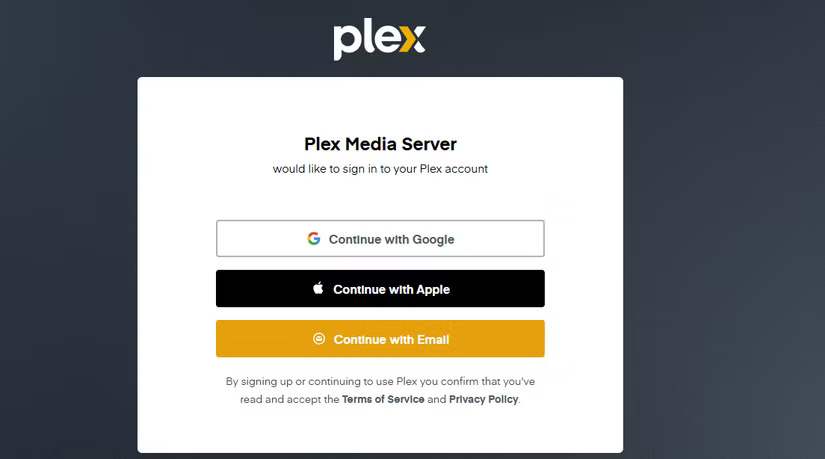
Chỉ có một điều cần lưu ý ở đây: Cách diễn đạt khá mơ hồ, cụ thể là "Plex Media Server muốn đăng nhập vào tài khoản Plex của bạn". Ở giai đoạn này, hầu hết người dùng mới sẽ không có tài khoản. Dù có đề cập đến "Bằng cách đăng ký hoặc tiếp tục" ở phần bên dưới, nhưng phần văn bản này cần rõ ràng hơn. Dù sao thì, bạn có thể sử dụng một email khác nhau cho mỗi lần cài đặt để có thể thiết lập hai máy chủ và quá trình này chỉ mất vài giây. Bạn sẽ cần trả lời email kích hoạt để hoàn tất quy trình đăng ký.
Sau khi thiết lập tài khoản, giai đoạn tiếp theo là thiết lập media server trên cả hai laptop.
Chuẩn bị thiết lập Plex Media Server trên Windows và Linux
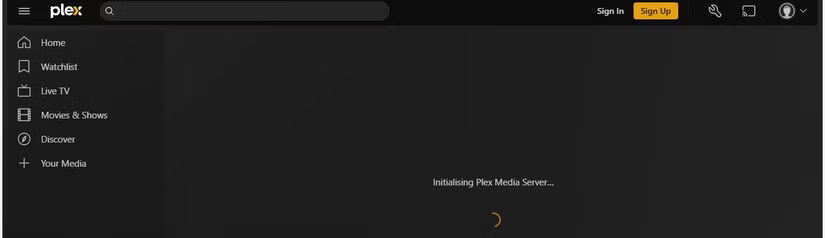
Sau khi thiết lập tài khoản, bước tiếp theo là tạo máy chủ và thiết lập thư viện media. Nếu không sắp xếp các file media từ đầu, thư viện sẽ nhanh chóng trở nên hỗn loạn. Để tránh tình trạng này và tiến hành thiết lập máy chủ, đây là những gì bạn nên làm:
- Sử dụng cấu trúc thư mục rõ ràng: Sắp xếp media vào các thư mục riêng biệt (ví dụ: Movies, TV Shows, Music, Photos) để quá trình quét của Plex diễn ra suôn sẻ hơn.
- Thực hiện theo quy ước đặt tên: Đặt tên file đúng cách (ví dụ: MovieTitle (Năm).ext cho phim, ShowTitle/Season 01/ShowTitle S01E01.ext cho chương trình truyền hình). Plex khuyên bạn nên làm như vậy.
- Xóa các file trùng lặp và không mong muốn: Dọn sạch các file trùng lặp hoặc không cần thiết để tránh lộn xộn và tăng tốc quá trình lập chỉ mục thư viện của Plex.
Nếu điều này nghe có vẻ quá mức cần thiết, đừng lo lắng; bạn có thể thay đổi, thêm hoặc xóa thư viện bất kỳ lúc nào. Bất kể trạng thái tổ chức của các file media, trình hướng dẫn thiết lập Plex sẽ hướng dẫn bạn quy trình thiết lập máy chủ và thư viện Plex Media. Ngoài ra còn có rất nhiều ứng dụng có thể giúp sắp xếp thư viện Plex của bạn.
Thiết lập Plex Media Server trên Windows và Linux
Bước đầu tiên là đặt tên cho máy chủ. Bạn có thể đặt bất kỳ tên nào mình thích, nhưng tốt nhất là đặt cho nó một cái tên dễ nhớ. Sử dụng các tên khác nhau cho máy chủ Windows và Linux để giúp phân biệt chúng. Nhưng nếu chỉ thiết lập một máy chủ, bạn có thể chọn một cái tên hay và dễ nhớ.
Bằng cách chọn tên mô tả cho từng máy chủ, có thể không nhầm lẫn máy chủ này với máy chủ kia. Điều này có thể quan trọng hơn khi bạn đang chạy nhiều máy chủ, nhưng đây luôn là một cách làm tốt.
Cuối cùng, trước khi chuyển sang thiết lập thư viện, hãy chọn tùy chọn chia sẻ lịch sử xem của mình.
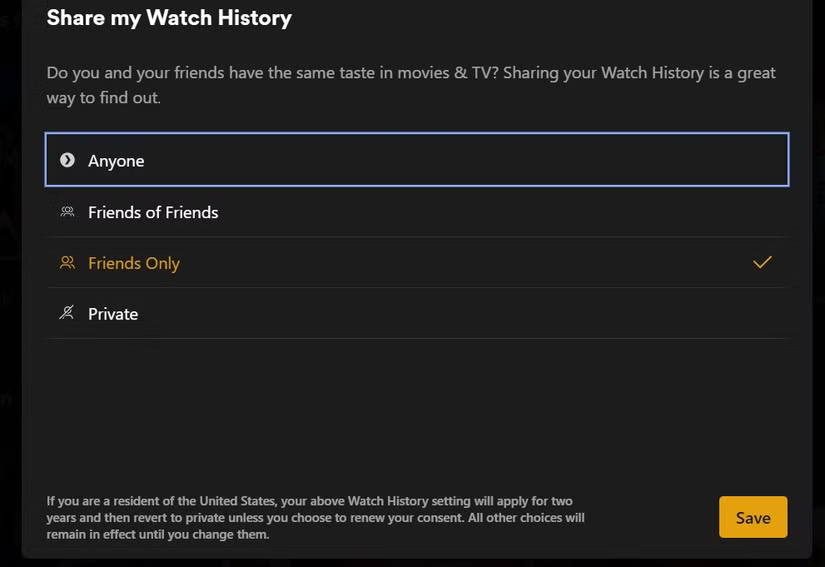
Lựa chọn ở đây là vấn đề sở thích. Tuy nhiên, nếu bạn có bất kỳ nghi ngờ hoặc lo ngại nào và muốn đảm bảo Plex server của mình an toàn, thì lựa chọn phù hợp là riêng tư. Bạn có thể thay đổi tùy chọn này bất kỳ lúc nào trong phần cài đặt. Về cơ bản, đây chỉ là một quy trình kích hoạt khác và là bắt buộc.
Thiết lập thư viện media Plex

Bây giờ, bạn có thể bắt đầu thiết lập thư viện media của mình. Quy trình thiết lập thư viện Plex sẽ tự động bắt đầu với trình hướng dẫn thiết lập Plex Media. Tuy nhiên, nếu không hoạt động hoặc bạn muốn thực hiện thay đổi sau, hãy làm theo các bước bên dưới:
- Nhấp vào biểu tượng tài khoản nằm ở trên cùng bên phải của trang và chọn Account Settings.
- Ở phía bên trái của trang, hãy cuộn qua các cài đặt cho đến khi bạn thấy Manage.
- Nhấp vào Libraries.
- Chọn Add Library để thêm thư viện mới hoặc di chuột qua thư viện hiện có và chọn Edit Library để thay đổi thư viện hiện có.
Hình ảnh bên dưới hiển thị màn hình Manage Library trên máy chủ Windows.
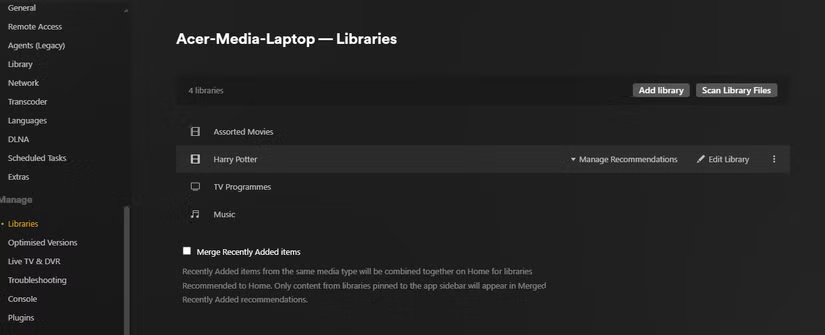
Cho dù bạn sử dụng trình hướng dẫn hay tùy chọn Add Library, các màn hình tiếp theo đều giống hệt nhau trên Linux và Windows. Đây là nơi bạn có thể bắt đầu thiết lập thư viện của mình. Trong trường hợp này, ví dụ sẽ không thêm quá nhiều vào thời điểm này để tránh bị sa lầy vào các chi tiết. Nếu vẫn chưa suy nghĩ kỹ, bạn có thể thay đổi cài đặt sau trong dự án.
Màn hình đầu tiên mang đến tùy chọn chọn loại thư viện. Các lựa chọn rất dễ hiểu và bao gồm tất cả các đối tượng thường gặp (phim, chương trình truyền hình, v.v...).
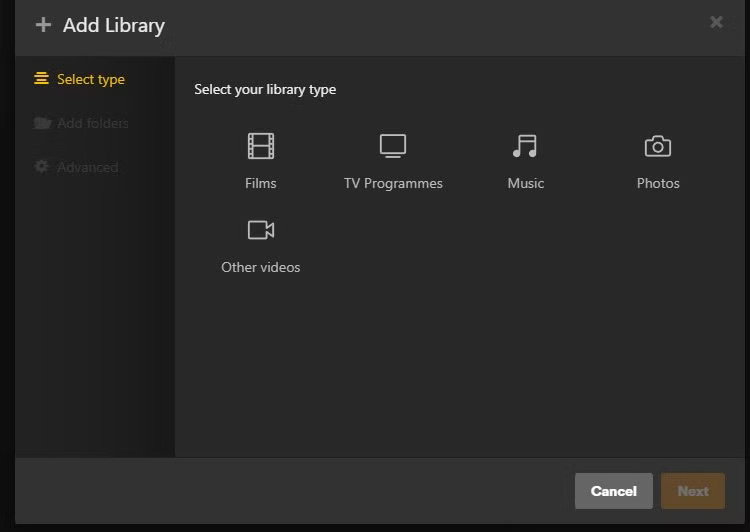
Sau khi chọn loại thư viện của mình, màn hình tiếp theo cho phép bạn đặt tên cho thư viện đó.
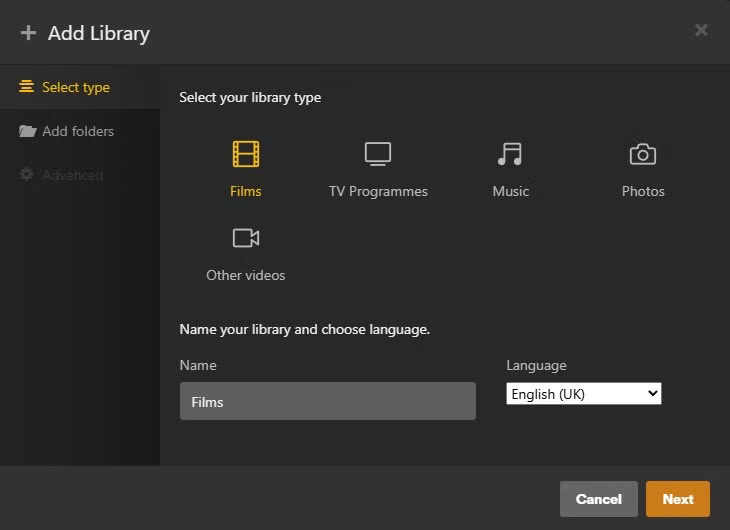
Sau đó, tất cả những gì bạn phải làm là chọn tùy chọn Add folders, trỏ đến thư mục mong muốn và nhấp vào Add Library. Bạn có thể lặp lại tùy chọn này nếu cần.
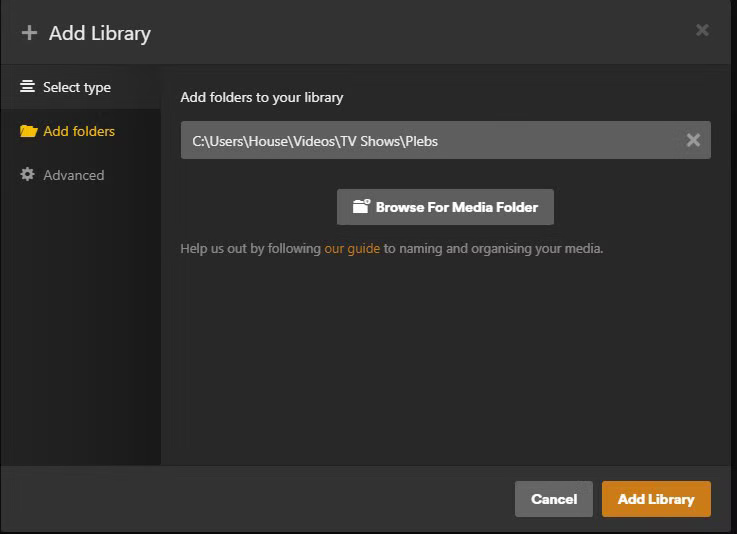
Và đó là tất cả những gì cần làm! Bây giờ, đã đến lúc thử nghiệm và xem liệu có bất kỳ sự khác biệt rõ ràng nào giữa Plex Media Server trên Windows và Linux hay không.
Test Plex Media Server trên Windows và Linux
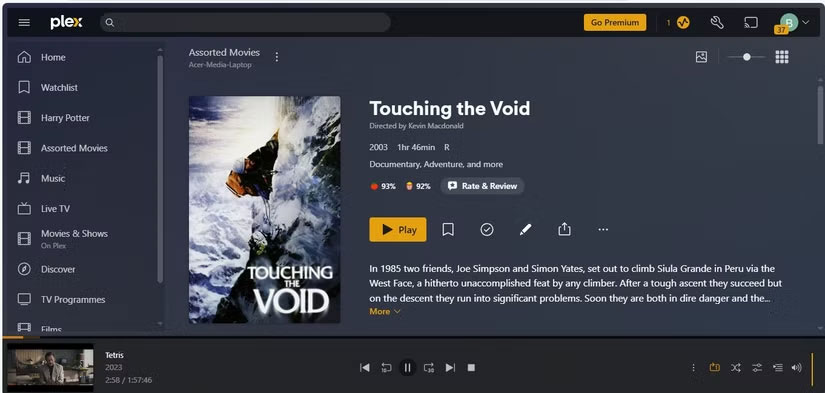
Cài đặt Plex Media Server cực kỳ dễ dàng trong cả hai trường hợp. Tuy nhiên, vì hầu hết quá trình thiết lập đều dựa trên trình duyệt nên có rất ít lựa chọn. Hiệu suất tương tự trên cả máy tính Windows và Linux. Cả hai đều có bộ xử lý chỉ vượt quá thông số kỹ thuật tối thiểu của Plex Media là Intel i3 hoặc tương đương. Cả hai máy tính đều có RAM cao hơn mức tối thiểu 4GB và có ổ cứng tương đối mạnh.
Vì giai đoạn tiếp theo của dự án liên quan đến việc đảm bảo khả năng có thể truy cập nội dung media từ các thiết bị khác, nên hãy tận dụng cơ hội này để xem liệu có sự khác biệt nào về chất lượng stream hay không.
Để giữ mọi thứ cân bằng, tác giả bài viết đã thử nghiệm cùng một file media trên 3 thiết bị: Điện thoại Android, Sony PS4 và một máy tính xách tay khác. Các ứng dụng Plex cho thiết bị Android và PS4 đã được tải xuống từ những cửa hàng ứng dụng tương ứng. Đối với máy tính xách tay, tác giả đã sử dụng cùng một phần mềm để thiết lập máy chủ. Trong mỗi trường hợp, quá trình cài đặt đều đơn giản và sau khi nhập thông tin đăng nhập, có thể truy cập cả hai máy chủ.
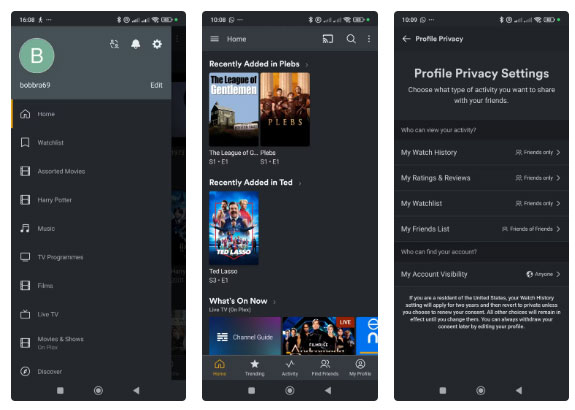
Một lần nữa, có rất ít lựa chọn giữa hai hệ thống. Máy chủ Ubuntu có vẻ hơi giật trong vài giây nếu có hai hoặc nhiều người truy cập cùng lúc, nhưng nó luôn ổn định khá nhanh. Ngoài ra, cả hai máy chủ đều hoạt động tốt. Cả hai đều dễ thiết lập, chạy tốt trên phần cứng cũ và giúp truy cập các file media dễ dàng hơn.
Về mặt chi phí, có một số hạn chế đối với những gì phiên bản miễn phí của Plex có thể làm. Truy cập media được lưu trữ cục bộ hoàn toàn miễn phí từ các thiết bị như PS4, Fire TV Stick hoặc những thiết bị khác có thể chạy ứng dụng (cả hai đều đã được thử nghiệm).
Tuy nhiên, tại thời điểm viết bài, giới hạn phát một phút của Plex trên các thiết bị di động như điện thoại thông minh, ngay cả trên mạng cục bộ, vẫn còn hiệu lực. Để xóa bỏ hạn chế này, bạn phải trả phí mở khóa thiết bị một lần là 4,99 USD. Tuy nhiên, Plex sẽ xóa phí mở khóa thiết bị di động vào ngày 29 tháng 4 năm 2025 (cùng lúc với việc tăng giá Plex Pass trọn đời). Vì vậy, nếu bạn có thể chờ và không cần phải bắt đầu xem Plex ngay lập tức trên điện thoại thông minh của mình, hãy kiên nhẫn để tránh chi phí.
Cuối cùng, trong cuộc chiến của các máy chủ Plex Media, chỉ có một tùy chọn chiến thắng. Trong trường hợp này, hãy tiếp tục với máy chủ Windows. Máy chủ Linux không có vấn đề gì; đó hoàn toàn là quyết định dựa trên sự không muốn tìm hiểu những điều phức tạp của máy Linux từ các thành viên khác trong gia đình.
 Công nghệ
Công nghệ  AI
AI  Windows
Windows  iPhone
iPhone  Android
Android  Học IT
Học IT  Download
Download  Tiện ích
Tiện ích  Khoa học
Khoa học  Game
Game  Làng CN
Làng CN  Ứng dụng
Ứng dụng 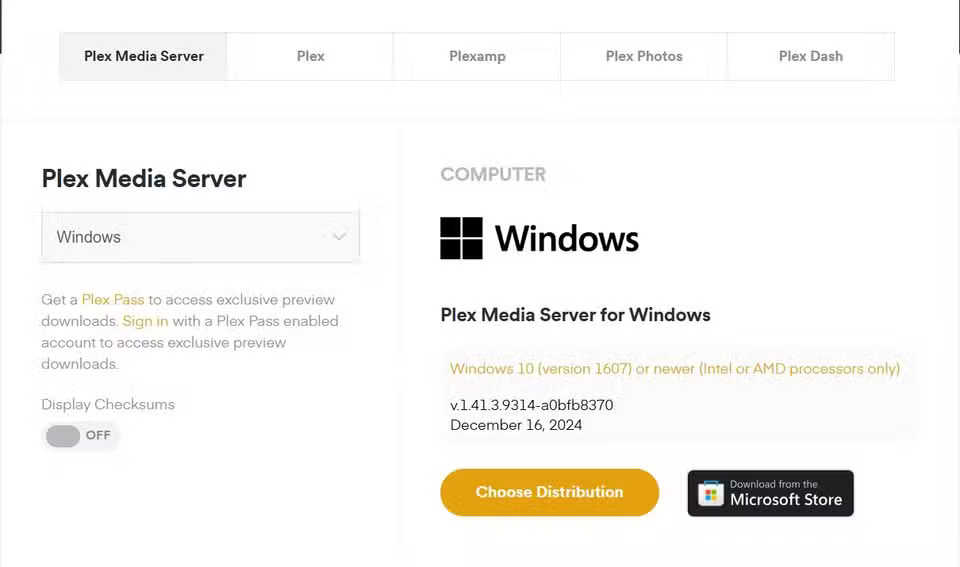
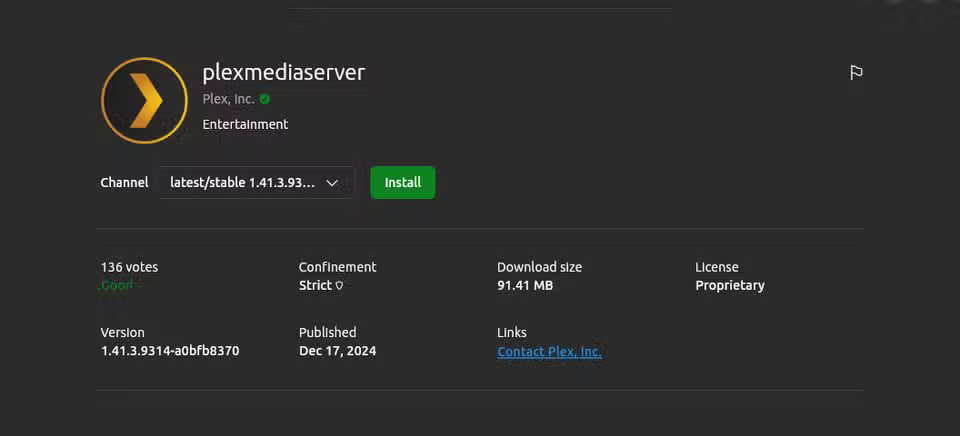
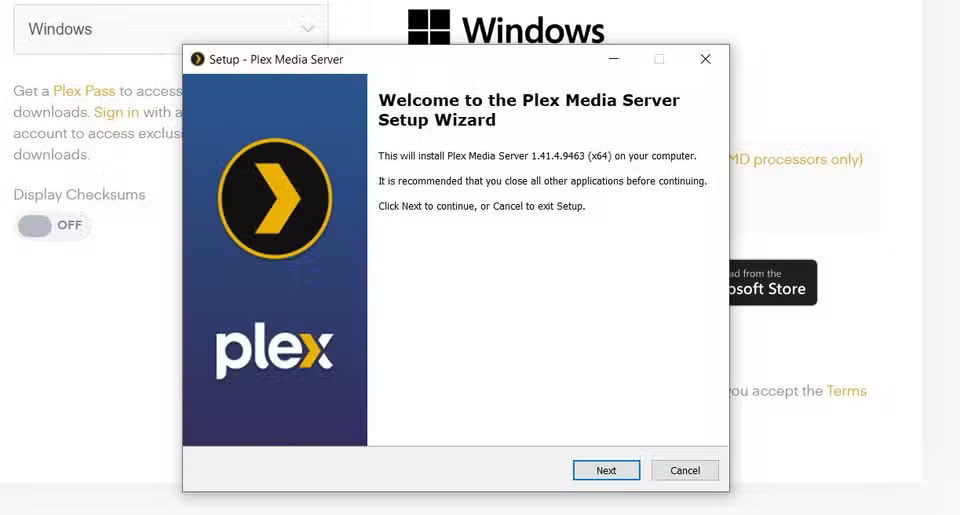
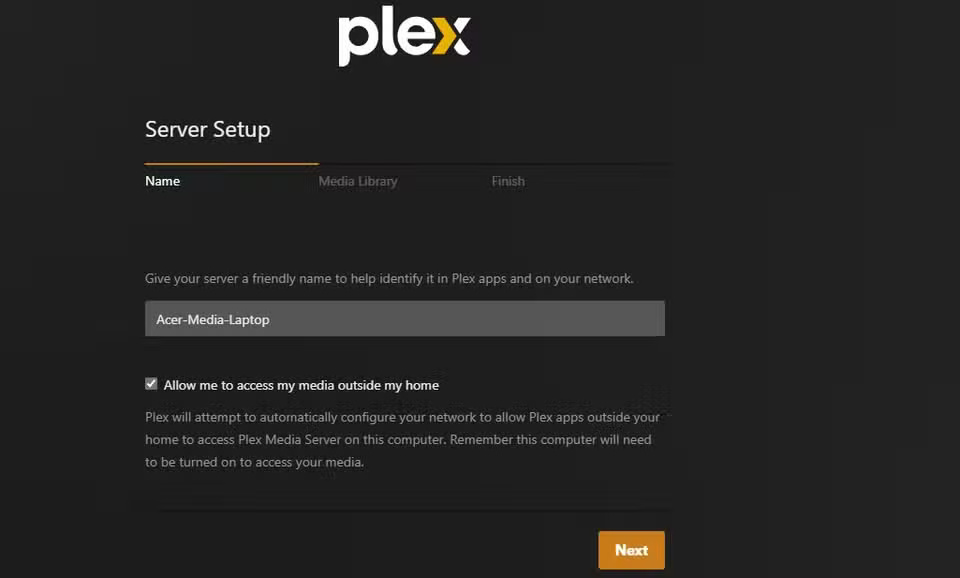
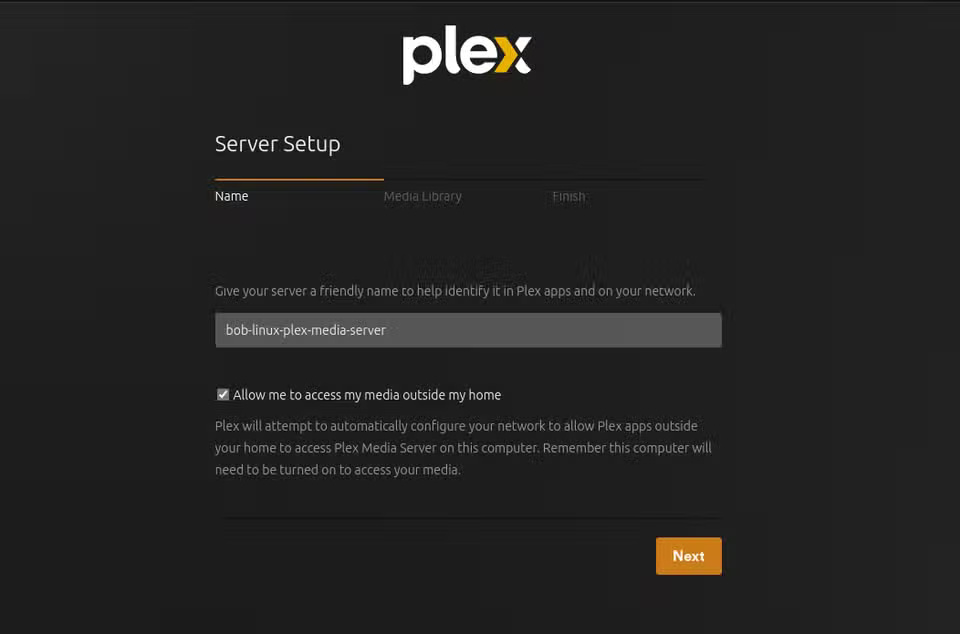









 Phần cứng
Phần cứng  Kiến thức sử dụng
Kiến thức sử dụng  Linh kiện máy tính
Linh kiện máy tính  CPU
CPU  RAM, Card
RAM, Card  Chuột & Bàn phím
Chuột & Bàn phím  Thiết bị mạng
Thiết bị mạng 









 Linux
Linux  Đồng hồ thông minh
Đồng hồ thông minh  macOS
macOS  Chụp ảnh - Quay phim
Chụp ảnh - Quay phim  Thủ thuật SEO
Thủ thuật SEO  Kiến thức cơ bản
Kiến thức cơ bản  Lập trình
Lập trình  Dịch vụ công trực tuyến
Dịch vụ công trực tuyến  Dịch vụ nhà mạng
Dịch vụ nhà mạng  Quiz công nghệ
Quiz công nghệ  Microsoft Word 2016
Microsoft Word 2016  Microsoft Word 2013
Microsoft Word 2013  Microsoft Word 2007
Microsoft Word 2007  Microsoft Excel 2019
Microsoft Excel 2019  Microsoft Excel 2016
Microsoft Excel 2016  Microsoft PowerPoint 2019
Microsoft PowerPoint 2019  Google Sheets
Google Sheets  Học Photoshop
Học Photoshop  Lập trình Scratch
Lập trình Scratch  Bootstrap
Bootstrap  Năng suất
Năng suất  Game - Trò chơi
Game - Trò chơi  Hệ thống
Hệ thống  Thiết kế & Đồ họa
Thiết kế & Đồ họa  Internet
Internet  Bảo mật, Antivirus
Bảo mật, Antivirus  Doanh nghiệp
Doanh nghiệp  Ảnh & Video
Ảnh & Video  Giải trí & Âm nhạc
Giải trí & Âm nhạc  Mạng xã hội
Mạng xã hội  Lập trình
Lập trình  Giáo dục - Học tập
Giáo dục - Học tập  Lối sống
Lối sống  Tài chính & Mua sắm
Tài chính & Mua sắm  AI Trí tuệ nhân tạo
AI Trí tuệ nhân tạo  ChatGPT
ChatGPT  Gemini
Gemini  Điện máy
Điện máy  Tivi
Tivi  Tủ lạnh
Tủ lạnh  Điều hòa
Điều hòa  Máy giặt
Máy giặt  Cuộc sống
Cuộc sống  TOP
TOP  Kỹ năng
Kỹ năng  Món ngon mỗi ngày
Món ngon mỗi ngày  Nuôi dạy con
Nuôi dạy con  Mẹo vặt
Mẹo vặt  Phim ảnh, Truyện
Phim ảnh, Truyện  Làm đẹp
Làm đẹp  DIY - Handmade
DIY - Handmade  Du lịch
Du lịch  Quà tặng
Quà tặng  Giải trí
Giải trí  Là gì?
Là gì?  Nhà đẹp
Nhà đẹp  Giáng sinh - Noel
Giáng sinh - Noel  Ô tô, Xe máy
Ô tô, Xe máy  Tấn công mạng
Tấn công mạng  Chuyện công nghệ
Chuyện công nghệ  Công nghệ mới
Công nghệ mới  Trí tuệ Thiên tài
Trí tuệ Thiên tài